解析题
10分
在考生文件夹下,完成以下操作:
参考解析: 文字解析:(1)启动Excel应用程序界面,打开执行“文件”→“新建”命令,创建一个空白工作簿文件。
(2)在工作簿文件中,把Sheet1工作表标签修改为标识符table1。
(3)在table1工作表的A1:H6区域中输入数据,具体说:A1中输入“班级学习成绩表”,在B2、E2、G2中依次输入“高一”、“高二”、“高三”,在B3、C3、D3中依次输入“一班”、“二班”、“三班”,其他数据输入类推。
(4)进行格式设置。选择A1:H1单元格区域,单击“开始”选项卡中“对齐方式”组合内的“合并后居中”按钮,接着单击“开始”选项卡中“字体”组内的“加粗”按钮,再单击“开始”选项卡中“字体”组内的选择“字号”的下三角按钮,选择字号为20;对其他单元格中的数据格式可进行相应的操作。
(5)单击“开始”选项卡中“字体”组内的“其他边框”的下三角按钮,在打开的“边框”下拉菜单中选择“所有框线”命令,为表格设定内外边框。
(6)完成以上操作后,执行“文件”→“另存为”命令,打开“另存为”对话框,将工作簿文件以book2为文件名保存到当前考生文件夹下。
(1)创建一个新的空白工作簿文件。
(2)将Sheet1工作表重命名为table1。
(3)在此工作表上的A1:H6区域建立和编辑如下所示的数据表。
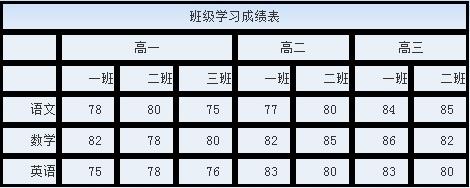 (4)设置“班级学习成绩表”为居中、加粗、字号为20,“高一”、“高二”和“高三”为居中、加粗、字号为16,各班级标题居中、就爱粗,其余单元格采用常规格式。
(5)整个表格加内外边框。
完成以上操作后将工作簿文件以book2为文件名保存到当前文件夹下。
(4)设置“班级学习成绩表”为居中、加粗、字号为20,“高一”、“高二”和“高三”为居中、加粗、字号为16,各班级标题居中、就爱粗,其余单元格采用常规格式。
(5)整个表格加内外边框。
完成以上操作后将工作簿文件以book2为文件名保存到当前文件夹下。